¿Por qué el Bluetooth de mi iPad no funciona? Como solucionar el problema
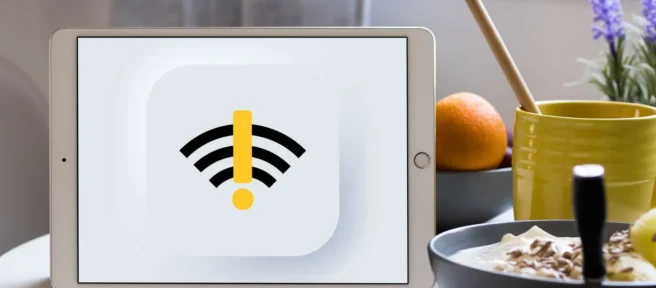
Si la funcionalidad Bluetooth de su iPad no funciona, hay varias cosas que puede intentar para que vuelva a funcionar.
¿Por qué mi iPad no encuentra dispositivos Bluetooth?
Varias cosas pueden evitar que su iPad encuentre dispositivos Bluetooth a los que desea conectarse, entre ellos:
- Es posible que Bluetooth esté desactivado.
- Su dispositivo Bluetooth puede estar demasiado lejos.
- Es posible que el dispositivo al que intenta conectarse no esté lo suficientemente cargado.
- El software o firmware podría estar desactualizado en el iPad o en el dispositivo Bluetooth.
¿Cómo arreglo el Bluetooth en mi iPad?
Si tiene problemas con su Bluetooth, los pasos a continuación pueden ayudar. Pruebe cada uno, en orden hasta que encuentre una solución que haga que su Bluetooth vuelva a funcionar. Están ordenados desde los más fáciles o con más probabilidades de funcionar hasta los más difíciles o con menos posibilidades de funcionar.
- Asegúrate de que el Bluetooth de tu iPad esté encendido. Es bastante fácil apagar accidentalmente (o incluso a propósito) el Bluetooth de tu iPad. Verifique que esté encendido y luego intente conectarse a su dispositivo Bluetooth nuevamente,
- Asegúrate de que tus dispositivos sean compatibles. Parece un hecho, pero lo creas o no, no todos los dispositivos son compatibles. Asegúrese de que el dispositivo Bluetooth que está usando con su iPad sea realmente compatible con el iPad. Por lo general, puede consultar el empaque o el sitio web del fabricante para obtener detalles sobre la compatibilidad.
- Asegúrate de que tus dispositivos estén lo suficientemente cerca. Una señal de Bluetooth tiende a tener un alcance muy corto, así que asegúrese de que sus dispositivos estén lo suficientemente cerca para conectarse. Por lo general, 2 o 3 pies es bueno durante el proceso de conexión, aunque a menudo puede separarlos por una distancia mayor una vez que se completa la conexión.
- Asegúrese de que su iPad y su dispositivo Bluetooth estén bien cargados. No pensarías que el nivel de carga en un iPad o en el dispositivo Bluetooth al que lo estás conectando importaría, pero puede serlo. Cuanto más cargados estén los dispositivos, mejor será la conexión, por lo que si tiene problemas y cualquiera de los dispositivos tiene menos del 50 por ciento de carga, intente cargarlos por completo y comenzar de nuevo.
- Asegúrese de que su dispositivo Bluetooth no esté emparejado con otra cosa. Si bien es cierto que algunos elementos de Bluetooth se conectarán con más de un dispositivo, eso no es cierto para todos ellos. Si ya tiene su dispositivo Bluetooth conectado a otra cosa, desconéctelo y vuelva a intentar conectarlo al iPad.
- Apague Bluetooth y luego reinicie su iPad. Apague el Bluetooth en su iPad y luego reinícielo. Si hay algo ‘inestable’ en proceso, muchas veces un reinicio eliminará cualquier problema que pueda haber.
- Reinicie el dispositivo Bluetooth. Después de reiniciar su iPad, el siguiente paso sería reiniciar el dispositivo Bluetooth al que desea conectarse. Use las instrucciones del fabricante para reiniciar el dispositivo, luego asegúrese de que esté nuevamente en modo de emparejamiento e intente establecer la conexión nuevamente. Así como un reinicio puede ayudar a un iPad, también puede ayudar al dispositivo al que intentas conectarte.
- Desempareja y luego repara tu dispositivo. Si conectó previamente su dispositivo Bluetooth a su iPad, podría haber alguna corrupción con la conexión. Intenta olvidar el dispositivo. Para hacerlo, abra la configuración de Bluetooth en el iPad, toque la (i) junto al dispositivo que desea olvidar y toque Olvidar este dispositivo. Una vez que lo haga, reinicie el iPad y luego intente conectar el dispositivo Bluetooth nuevamente. La nueva conexión puede resolver cualquier problema que esté sucediendo.
- Asegúrese de que su dispositivo Bluetooth esté completamente actualizado. Los controladores, el firmware y el software obsoletos pueden crear todo tipo de problemas, incluidos problemas de conexión. Use las instrucciones del fabricante para actualizar su dispositivo Bluetooth específico, generalmente están disponibles en el sitio web del fabricante y, en general, puede acceder a la configuración del dispositivo para encontrar la opción de actualizarlo.
- Asegúrate de que tu iPad esté completamente actualizado. Así como el firmware y el software desactualizados en un dispositivo Bluetooth pueden causar problemas, también lo puede hacer un iPad desactualizado. Asegúrate de que esté actualizado a la última versión de iPadOS. Como beneficio adicional, actualizar su iPad puede facilitar la actualización del firmware de su dispositivo Bluetooth.
- Restablecer la configuración de su red es un paso un poco drástico, ya que restablecerá todas sus configuraciones de red, lo que significa que se eliminarán todos sus emparejamientos de Bluetooth y todas sus redes Wi-Fi. La configuración de su red móvil también puede restablecerse (lo que solo es un problema si tiene un proveedor que utiliza operaciones de red virtual móvil como Cricket, Republic Wireless y otros proveedores sin contrato en los EE. UU. Si ese es el caso, tendrá que pedirle a su proveedor que lo ayude a restablecer la configuración de su red).
Sin embargo, una vez que restablezca la configuración de la red, podrá conectarse a su dispositivo Bluetooth después de volver a conectarse a sus redes móviles y Wi-Fi. Para restablecer la configuración de red, vaya a: Configuración > General > Restablecer y toque Restablecer configuración de red.
Para iPadOS 15, vaya a: Configuración > General > Transferir o Restablecer iPad > Restablecer > Restablecer configuración de red.
- Como último recurso, puede restablecer de fábrica su iPad. Es poco probable que esto marque una gran diferencia para sus conexiones Bluetooth, pero existe una pequeña posibilidad de que algo se haya dañado en sus capacidades Bluetooth, por lo que si nada más funciona, vale la pena intentar un reinicio completo de su iPad.
Sin embargo, tenga en cuenta que si reinicia su iPad, perderá todo lo que contiene, por lo que es posible que desee crear una copia de seguridad completa antes de comenzar.
¿Cómo restablezco mi Bluetooth?
Si ninguno de los pasos anteriores le ha ayudado a conectar su iPad a su dispositivo Bluetooth, podría ser el momento de programar una cita para visitar Apple Store, programar una cita en Genius Bar o llamar a Apple Care.
- ¿Cómo conecto auriculares Bluetooth a mi iPad? Siga los pasos generales para vincular dispositivos Bluetooth a un iPad. Active Bluetooth desde Ajustes > Bluetooth, ponga sus auriculares en modo de emparejamiento y selecciónelos cuando aparezcan en Mis dispositivos. Este proceso también funciona para teclados, parlantes y otros accesorios Bluetooth.
- ¿Son posibles múltiples conexiones Bluetooth a la vez en iPads? Sí, puede conectar múltiples accesorios Bluetooth a la vez con su iPad, como un mouse inalámbrico, auriculares y un Apple Pencil. Es posible que experimente problemas de rendimiento según la cantidad de accesorios que haya conectado simultáneamente. Si eso sucede, toque la i (icono de información) junto a un dispositivo que no esté usando y seleccione Desconectar.



Deja una respuesta